excel整列加数值 Excel 2013工作表中快速将整列数据增加数值的方法
excel整列加数值 Excel 2013工作表中快速将整列数据增加数值的方法,在这个电脑办公的时代,要是不掌握点office办公软件相关的知识那你简直就没有晋升的机会了,excel整列加数值这个问题,不知道是否也困扰着你,关于excel整列加数值 Excel 2013工作表中快速将整列数据增加数值的方法看完这篇文章你一定会有所收获,我们一起了解下吧!
在对工作表中的数据进行编辑修改时,有时需要给某些内容增加固定值,例如将某列中的数据都增加20。如果手动修改,不仅工作量大,效率低下,而且容易出错。实际上,使用选择性粘贴的方法能够快速解决这一问题,下面介绍Excel 2013工作表中快速将整列数据增加数值的具体操作方法。
1、启动Excel 2013并打开工作表,选择需要复制的数据后按“Ctrl+C”键,如图1所示。
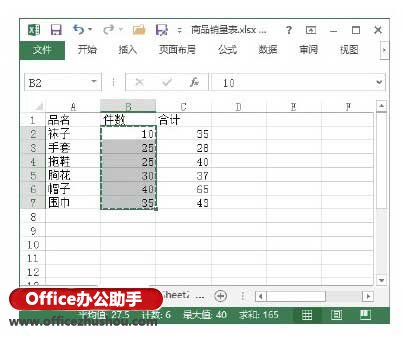
图1 输入数据并复制
2、选择目标单元格区域,在“开始”选项卡的“剪贴板”组中单击“粘贴”按钮上的下三角按钮,在打开的下拉列表中选择“选择性粘贴”选项,如图2所示。
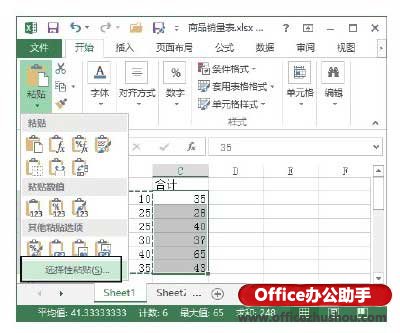
图2 选择“选择性粘贴”选项
3、打开“选择性粘贴”对话框,在“运算”栏中选择“加”单选按钮,如图3所示。
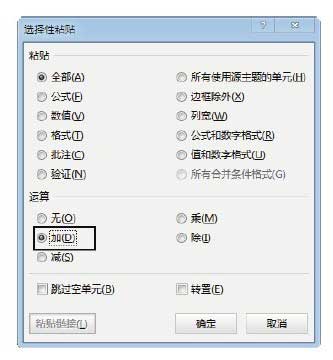
图3 选择“加”单选按钮
注意
在进行选择性粘贴时,如果不希望源数据区域中的空白单元格覆盖目标区域中的单元格,可以在“选择性粘贴”对话框中勾选“跳过空单元”复选框。如果勾选“转置”复选框,在粘贴时,原来行列的位置将互换。
4、单击“确定”按钮关闭“选择性粘贴”对话框后,单元格中的数据将变为原有的数据与复制到剪切板中数据的和,如图4所示。
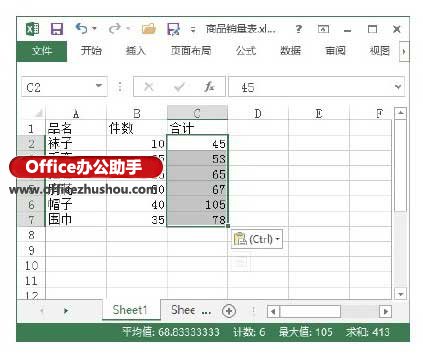
图4 原有数据加上复制到剪切板中的数据
本文已经收录至:《Office 2013应用技巧实例大全》 - Excel2013应用篇
以上就是excel整列加数值 Excel 2013工作表中快速将整列数据增加数值的方法全部内容了,希望大家看完有所启发,对自己的工作生活有所帮助,想要了解更多跟excel整列加数值 Excel 2013工作表中快速将整列数据增加数值的方法请关注我们优词网!




 400-685-0732
400-685-0732
